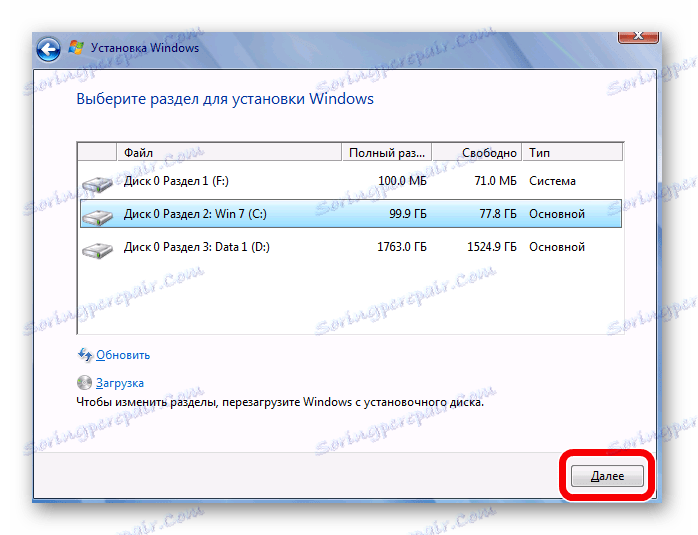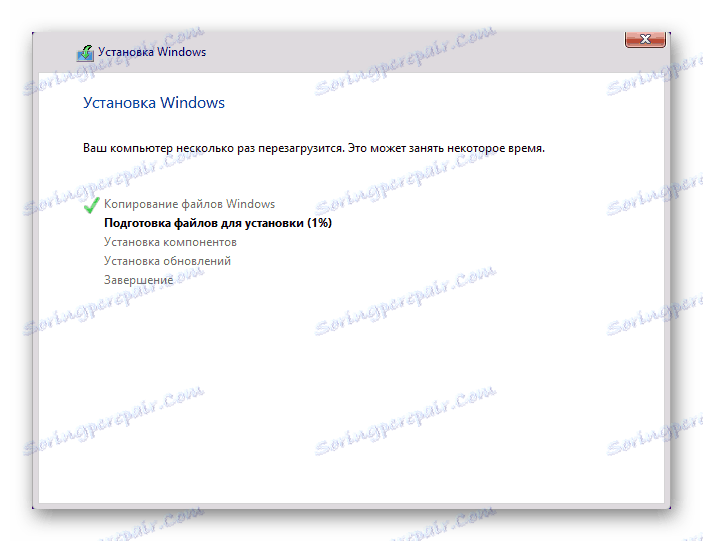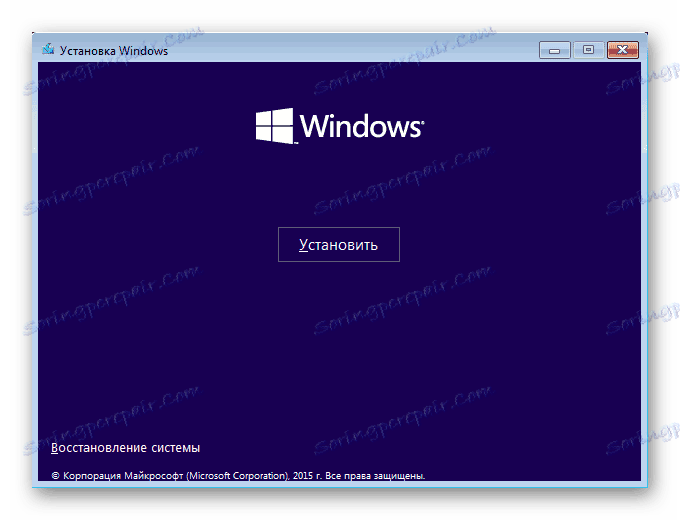Как да инсталирате Windows
Преди да започнете работа с компютър или лаптоп, трябва да инсталирате операционна система. Има много различни OSes и техните версии, но в днешната статия ще разгледаме как да инсталираме Windows.
За да инсталирате Windows на компютър, трябва да имате диск за зареждане или USB флаш устройство. Можете да го създадете сами, просто като напишете изображението на системата на медиите с помощта на специален софтуер. В следващите статии можете да намерите подробни инструкции как да създадете зареждаема медия за различни версии на операционната система:
Прочетете още:
Създаване на стартиращо USB флаш устройство с различни програми
Как да направите bootable USB флаш устройство Windows 7
Как да направите bootable USB флаш устройство Windows 8
Как да направите bootable USB флаш устройство Windows 10
съдържание
Windows като основна операционна система
Моля, обърнете внимание!
Преди да започнете да инсталирате операционната система, уверете се, че няма важни файлове на C устройството. След инсталирането на тази секция няма да остане нищо, освен самата система.
Прочетете още: Как да настроите зареждането на BIOS от USB флаш устройството
Windows XP
Ето кратко ръководство, което ще ви помогне да инсталирате Windows XP:
- Първата стъпка е да изключите компютъра, да поставите носителя в слот и отново да включите компютъра. Времето за зареждане отива в BIOS (можете да го направите с F2 , Del , Esc или друга опция, в зависимост от вашето устройство).
- В менюто, което се показва, намерете думата "Boot" в заглавието и след това задайте приоритета за зареждане от носителя, като използвате клавишите F5 и F6 .
- Излезте от BIOS, като натиснете клавиша F10 .
- Следващият път, когато стартирате, се появява прозорец, който ви подканва да инсталирате системата. Натиснете Enter на клавиатурата, след това приемете лицензионното споразумение с клавиша F8 и най-накрая изберете дяла, на който ще бъде инсталирана системата (по подразбиране това е устройство C ). Още веднъж, не забравяйте, че всички данни от посочената секция ще бъдат изтрити. Остава само да изчака инсталацията да завърши и конфигурира системата.
![Подготовка на дял и копиране на файлове]()
По-подробен материал по тази тема можете да намерите на следната връзка:
Урокът: Как да инсталирате от USB флаш устройство Windows XP
Windows 7
Сега помислете за инсталационния процес на Windows 7, който работи много по-лесно и по-удобно, отколкото в случая с XP:
- Изключете компютъра, поставете USB флаш устройството в празен слот и го заредете в BIOS, като използвате специален клавиш ( F2 , Del , Esc или друг).
- След това в менюто, което се отваря, намерете секцията "Boot" или "Boot Device" . Тук е необходимо да посочите или поставите на първо място USB флаш устройство с комплекта за дистрибуция.
- След това излезте от BIOS, като запазите промените преди (натиснете F10 ) и рестартирайте компютъра.
- Следващата стъпка ще видите в прозореца, в който ще бъдете помолени да изберете езика за инсталиране, формата на часа и оформлението. След това трябва да приемете лицензионното споразумение, да изберете вида на инсталацията - "Пълна инсталация" и накрая да определите дяла, на който поставяме системата (по подразбиране е устройство C ). Това е всичко. Изчакайте, докато инсталацията приключи, и конфигурирайте операционната система.
![Изберете дял, който да инсталирате]()
По-подробно, инсталирането и конфигурирането на операционната система се обсъжда в следващата статия, която публикувахме по-рано:
Урокът: Как да инсталирате Windows 7 от USB флаш устройство
Прочетете още: Коригиране на грешката при стартиране на Windows 7 от USB флаш устройство
Windows 8
Инсталирането на Windows 8 има минимални разлики от инсталирането на предишни версии. Нека да разгледаме този процес:
- Отново започваме да изключваме, след това да включваме компютъра и да въвеждаме BIOS със специални клавиши ( F2 , Esc , Del ), докато системата започне да се зарежда.
- Слагаме обувката от USB флаш паметта в специално меню за стартиране, като използваме клавишите F5 и F6 .
- Натиснете F10, за да излезете от това меню и да рестартирате компютъра.
- Следващото нещо, което ще видите, е прозорец, в който трябва да изберете езика на системата, формата на часа и клавиатурата. След като кликнете върху бутона "Инсталиране" , ще трябва да въведете продуктовия ключ, ако имате такъв. Тази стъпка може да бъде пропусната, но не активираната версия на Windows има някои ограничения. След това приемаме лицензионното споразумение, изберете вида инсталация "Персонализирана: само инсталация" , посочете дяла, на който ще бъде инсталирана системата, и изчакайте.
![Windows 8 инсталиране на системата]()
Също така ви оставяме линк към подробния материал по тази тема.
Урокът: Как да инсталирате Windows 8 от USB флаш устройство
Windows 10
И най-новата версия на операционната система е Windows 10. Тук инсталирането на системата е подобно на фигура осем:
- С помощта на специални клавиши отидете в BIOS и потърсете менюто Boot или просто елемент, съдържащ думата Boot
- Настройваме обувката от флаш устройството с клавишите F5 и F6 , след което излизаме от BIOS, като натиснете F10 .
- След като рестартирате, трябва да изберете езика на системата, формата на часа и клавиатурата. След това кликнете върху бутона "Инсталиране" и приемете Лицензионното споразумение за краен потребител. Остава да изберете типа инсталация (за да инсталирате чиста система, изберете елемента "Custom: само инсталирайте Windows" ) и дяла, на който ще бъде инсталирана OS. Сега остава само да се изчака инсталацията да завърши и конфигурира системата.
![Инсталиране на Windows 10 - Потвърждаване на инсталацията]()
Ако имате проблеми при инсталирането, препоръчваме ви да прочетете следната статия:
Прочетете още: Windows 10 не е инсталиран
Поставянето на Windows на виртуална машина
Ако трябва да поставите Windows не като основна операционна система, а само за тестване или запознаване, тогава можете да поставите операционната система на виртуална машина.
Прочетете още: Използване и конфигуриране на VirtualBox
За да поставите Windows като виртуална операционна система, първо трябва да конфигурирате виртуалната машина (има специална програма VirtualBox ). За това как да направите това, е казано в статията, връзката, към която сме оставили малко по-високи.
След като направите всички настройки, трябва да инсталирате желаната операционна система. Нейната инсталация на VirtualBox не се различава от стандартния OS инсталационен процес. По-долу ще намерите връзки към статии, описващи как да инсталирате някои версии на Windows на виртуална машина:
курс:
Как да инсталирате Windows XP на VirtualBox
Как да инсталирате Windows 7 на VirtualBox
Как да инсталирате Windows 10 на VirtualBox
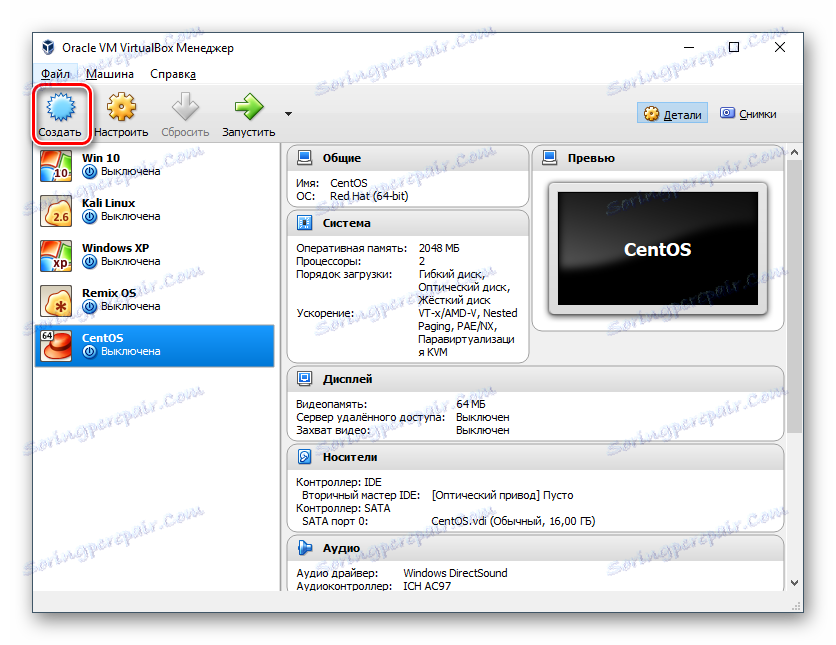
В тази статия разгледахме как да инсталирате различни версии на Windows като основна и гостуваща операционна система. Надяваме се, че бяхме в състояние да ви помогнем при решаването на този проблем. Ако имате въпроси - не се колебайте да ги попитате в коментарите, ние ще Ви отговорим.